Menginstal XenServer 6.5 tambalan dengan media lokal dan jarak jauh - Bagian 2

- 2012
- 371
- Jermaine Mohr
Tambalan a XenServer Instalasi adalah tugas penting untuk memastikan pembaruan keamanan diterapkan pada pemasangan XenServer yang rentan. Sementara secara teori hypervisor aman dari mesin virtual yang didukungnya, masih ada beberapa masalah potensial yang bisa terjadi dan Citrix, serta komunitas open source, melakukan yang terbaik untuk memberikan pembaruan kode untuk kerentanan ini sebagaimana adanya telah menemukan.
Memperbarui: Pada Mei 2016, Citrix merilis versi baru platform Xenserver 7. Untuk instalasi Ikuti: Instalasi XenServer 7 yang baru.
 Instal XenServer Patch di Linux - Bagian 2
Instal XenServer Patch di Linux - Bagian 2 Yang sedang dikatakan, pembaruan ini tidak diterapkan secara otomatis secara default dan memerlukan interaksi administrator. Tambalan juga tidak selalu masalah keamanan. Berkali -kali tambalan akan memberikan peningkatan fungsionalitas ke mesin virtual yang dihosting di Xenserver. Menerapkan pembaruan ini biasanya sangat mudah dan lurus ke depan dan dapat dilakukan dari jarak jauh atau dengan media lokal (lokal ke XenServer).
Sementara artikel ini akan berjalan melalui penerapan tambalan ke satu xenserver, penting untuk dicatat bahwa jika beberapa xenservers yang dikumpulkan perlu diperbarui, ada alat untuk memungkinkan master biliar untuk mendorong pembaruan ke semua xenservers lainnya di dalam kolam!
Mari kita mulai proses memperbarui satu XenServer melalui media lokal. Lokal dalam hal ini berarti bahwa administrator telah menempatkan file pembaruan ke CD/DVD/USB atau perangkat serupa dan secara fisik akan menghubungkan media ini ke XenServer yang perlu diperbarui.
Langkah pertama dalam seluruh proses ini adalah mendapatkan tambalan. Patch yang tersedia untuk umum dapat diperoleh dari URL berikut:
- http: // dukungan.Citrix.com/artikel/ctx138115
Panduan ini akan berjalan melalui pemasangan XenServer 6.5 SP1 Patch baik menggunakan media lokal maupun jarak jauh mengirim file pembaruan ke server dan kemudian memperbarui dari jarak jauh.
File tambalan terletak di sini: http: // dukungan.Citrix.com/artikel/ctx142355
Paket tambahan ini berisi banyak tambalan yang sudah dikeluarkan XenServer 6.5. Penting untuk dicatat catatan Citrix tentang tambalan apa pun karena sebanyak mungkin tambalan perlu dipasang SEBELUM! Satu -satunya prasyarat untuk tambalan ini adalah bahwa Xenserver 6.5 diinstal (yang harus dibahas).
File dapat diunduh melalui http atau melalui wget alat.
# wget -c http: // downloadns.Citrix.com.edgesuite.net/10340/xs65esp1.ritsleting
Menginstal tambalan dengan media lokal
Setelah file diunduh, isi file zip perlu diekstraksi. Ini dapat dicapai dengan alat GUI atau melalui baris perintah menggunakan 'unzip' alat.
# unzip xs65esp1.ritsleting
Setelah selesai berhasil, dua file sekarang harus ada di direktori kerja saat ini. Salah satu yang penting adalah file dengan ekstensi '.xsupdate'.
 Buka Pembaruan Patch Xen
Buka Pembaruan Patch Xen Sekarang file 'Xs54esp1.xsupdate'Perlu disalin ke media instalasi. Setelah file ditransfer ke media, hubungkan media ke XenServer yang membutuhkan tambalan.
Pada titik ini monitor dan keyboard yang terhubung ke server akan diperlukan untuk menyelesaikan proses pembaruan. Setelah menghubungkan monitor ke XenServer, halaman panel Kontrol XenServer harus terlihat. Gulir ke bawah ke 'Shell Perintah Lokal'Seleksi dan tekan Enter.
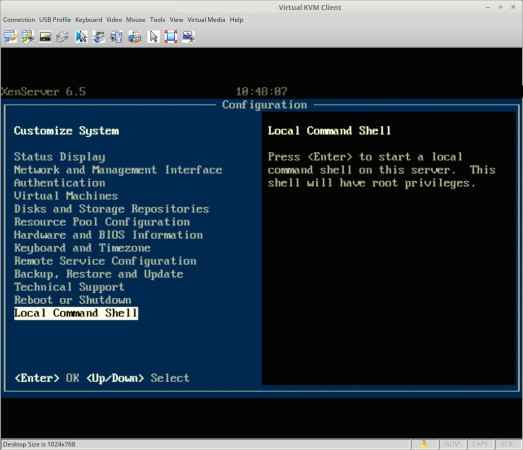 Xen Server Command Shell Lokal
Xen Server Command Shell Lokal Ini akan meminta pengguna untuk kata sandi pengguna root xenserver dan setelah berhasil memasukkan kata sandi itu, pengguna akan berada di prompt perintah di dalam xenserver. Pada titik ini, media lokal perlu dipasang agar dapat diakses oleh Xenserver. Untuk melakukan ini, nama perangkat blok perlu ditentukan dengan menggunakan 'fdisk' kegunaan.
# fdisk -l
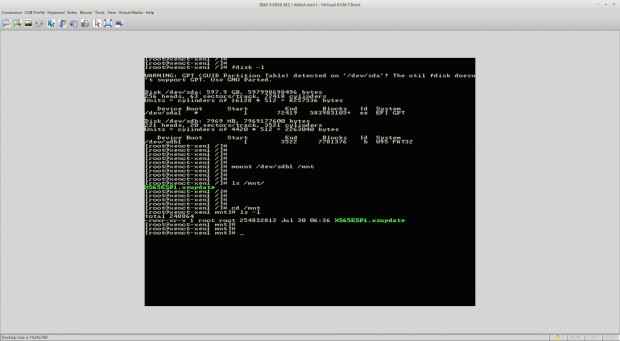 Temukan disk media
Temukan disk media Dari output ini nama perangkat perangkat USB yang dicolokkan ke XenServer dapat ditentukan sebagai '/dev/sdb1'Dan inilah yang perlu dipasang untuk mengakses file pembaruan. Memasang perangkat ini dapat dicapai dengan menggunakan 'gunung' kegunaan.
# mount /dev /sdb1 /mnt
 Memasang perangkat
Memasang perangkat Dengan asumsi bahwa sistem tidak membuang kesalahan, perangkat USB sekarang harus dipasang ke '/mnt' direktori. Ubah ke direktori ini dan pastikan bahwa file pembaruan memang muncul di direktori ini.
# cd /mnt # ls
 Periksa perangkat yang dipasang
Periksa perangkat yang dipasang Pada titik ini, file pembaruan dapat diakses ke server dan siap diinstal menggunakan 'xe' memerintah. Hal pertama yang harus dilakukan adalah menyiapkan file patch dan mendapatkan UUID dari file patch dengan 'Xe Patch-Upload' memerintah. Langkah ini penting dan harus dilakukan!
# XE Patch-Exload file-name = xs65esp1.xsupdate
 Siapkan File Patch XenServer
Siapkan File Patch XenServer Kotak berwarna merah di atas adalah output dari perintah di atas dan akan dibutuhkan saat siap untuk benar -benar menginstal tambalan ke sistem XenServer. Sekarang UUID dari XenServer itu sendiri diperlukan dan dapat ditentukan lagi dengan menyerahkan argumen ke 'xe' memerintah.
# XE Host-List
 Periksa XenServer UUID
Periksa XenServer UUID Sekali lagi kotak berwarna merah adalah UUID nilai yang akan dibutuhkan untuk menerapkan tambalan ke xenserver khusus ini. Pada titik ini semua perintah yang diperlukan telah dijalankan dan menentukan UUID.
Sekali lagi menggunakan 'xe'Perintah dengan argumen yang berbeda, XenServer akan diinstruksikan untuk menginstal paket tambahan ke sistem lokal ini.
# xe patch-apply uuid = 7f2e4a3a-4098-4a71-84ff-b0ba919723c7 host-uuid = be0eeb41-7f50-447d-8561-343edde9fad2
 Terapkan tambalan ke XenServer
Terapkan tambalan ke XenServer Pada titik ini, sistem akan mulai menginstal pembaruan tetapi akan menunjukkan tidak lebih dari kursor berkedip sampai proses selesai. Setelah sistem kembali ke prompt perintah, sistem dapat diperiksa untuk mengkonfirmasi bahwa tambalan memang diinstal lagi menggunakan perintah 'xe' dengan argumen yang berbeda.
# XE Patch-List | grep -i sp1
Perintah ini akan mencantumkan semua tambalan yang diterapkan dan kemudian menyalurkan output itu grep yang akan mencari string 'SP1'Terlepas dari kasus. Jika tidak ada yang dikembalikan, maka tambalan itu kemungkinan tidak berhasil menginstal.
 Daftar Patch Terinstal XenServer
Daftar Patch Terinstal XenServer Jika perintah mengembalikan output yang mirip dengan screen-shot di atas, maka paket tambahan telah berhasil diinstal!
Halaman: 1 2
